Удаление и перемещение представлений и их составляющих
Пример использования Организатора
Попробуем скопировать созданные ранее представления Новый вид и Комбинированный вид 1 из файла 7.mрр новый файл. Для этого откроем файл 7.mрр затем создадим новый файл проекта с помощью сочетания клавиш CTRL + N. Поскольку мы установили соответствующий флажок, при создании файла откроется окно, предлагающее ввести проектную информацию. В этом окне нужно нажать кнопку Cancel (Отмена).
Теперь с помощью команды меню Tools › Organizer (Сервис › Организатор) откроем диалоговое окно для выполнения операций с элементами проектных файлов. По умолчанию активной будет вкладка Views (Представления) для осуществления операций с представлениями. В раскрывающихся списках, расположенных в ее нижней части, нужно выбрать имена файлов, с которыми мы будем работать (рис. 9.15).
Теперь выделим нужные представления при нажатой клавише CTRL и нажмем кнопку Copy (Копировать). Теперь они помещены в новый файл, и их можно вызывать через меню View › More Views (Вид › Другие представления).
С помощью Организатора можно работать не только с представлениями и их составляющими, но и с другими объектами MS Project, которые мы еще не рассматривали, например с макросами. Но принципы работы в Организаторе не зависят от объекта, поэтому, научившись работать с Организатором сейчас, вы сможете применять свои знания в дальнейшем для работы с макросами или другими объектами.
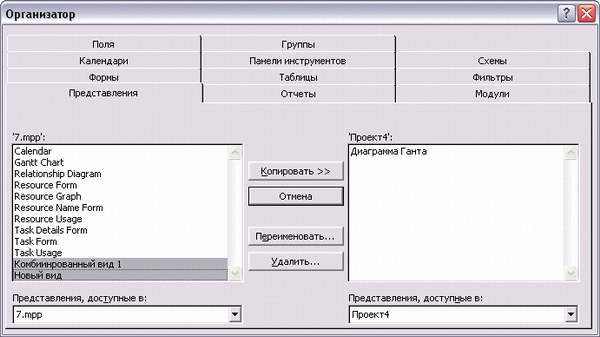
Рис. 9.15. Копируем созданные ранее представления в новый файл
Сохранение настроек диаграмм и представлений
Как вы могли заметить во время работы с примерами к книге, MS Project по-разному сохраняет данные о настройке разных объектов интерфейса. Диаграммы существуют "внутри" представления, и их настройки сохраняются "внутри" него. Например, если диаграмма Ганта включена в два представления и в каждом настроена по-разному, то при открытии каждого из представлений вы увидите ее с разными настройками. Настройки диаграмм переносятся в другой файл вместе с представлениями.
Настройки таблиц относятся к конкретным таблицам, а не к использующим их представлениям. Например, если в таблицу Entry (Ввод) добавить столбец, то он будет отображаться во всех представлениях, использующих эту таблицу. Настройки таблиц не переносятся вместе с представлениями в другие файлы, и таблицы нужно копировать отдельно.
MS Project автоматически сохраняет настройки представлений, запоминая, какая таблица открыта в представлении, какой фильтр и группировка применены. Эти сохраненные параметры переносятся вместе с представлением в другой файл при копировании, причем это касается как одиночного представления, так и части комбинированного представления.
— Регулярная проверка качества ссылок по более чем 100 показателям и ежедневный пересчет показателей качества проекта.
— Все известные форматы ссылок: арендные ссылки, вечные ссылки, публикации (упоминания, мнения, отзывы, статьи, пресс-релизы).
— SeoHammer покажет, где рост или падение, а также запросы, на которые нужно обратить внимание.
SeoHammer еще предоставляет технологию Буст, она ускоряет продвижение в десятки раз, а первые результаты появляются уже в течение первых 7 дней. Зарегистрироваться и Начать продвижение
При разделении окна во время работы с одиночным представлением MS Project не сохраняет настройки созданного комбинированного представления. Это связано с тем, что программа умеет автоматически сохранять настройки существующих объектов, но не может создавать новые объекты. А поскольку в подобных случаях вы создаете новое комбинированное представление, то оно не сохраняется.
Что нового вы узнали?
- Что такое одиночные и комбинированные представления.
- Как просматривать информацию с помощью одиночных и комбинированных представлений.
- Как создавать и настраивать представления.
- Как использовать существующие представления при создании новых.
- Что такое формы и как их использовать.
- Как использовать формы в комбинированных представлениях.
- Как перемещать представления и их элементы между проектными файлами.
